很多小伙伴在使用PotPlayer软件的时候经常会遇到各种各样的的问题,有的小伙伴在播放视频的时候可能会需要对视频画面进行放大或缩小的调整。其实在PotPlayer中缩小视频画面的快捷键
很多小伙伴在使用PotPlayer软件的时候经常会遇到各种各样的的问题,有的小伙伴在播放视频的时候可能会需要对视频画面进行放大或缩小的调整。其实在PotPlayer中缩小视频画面的快捷键直接点击“-”或是数字“1”即可,想要放大视频画面时,我们直接按下“+”或是数字键“9”即可,想要呈倍数的放大或缩小,我们也可以右键单击视频画面,然后打开比例工具,再在比例的子此单列表中找到“固定为0.5倍帧”选项,点击这类选项即可。有的小伙伴可能不清楚具体的操作方法,接下来小编就来和大家分享一下PotPlayer放大与缩小画面的方法。
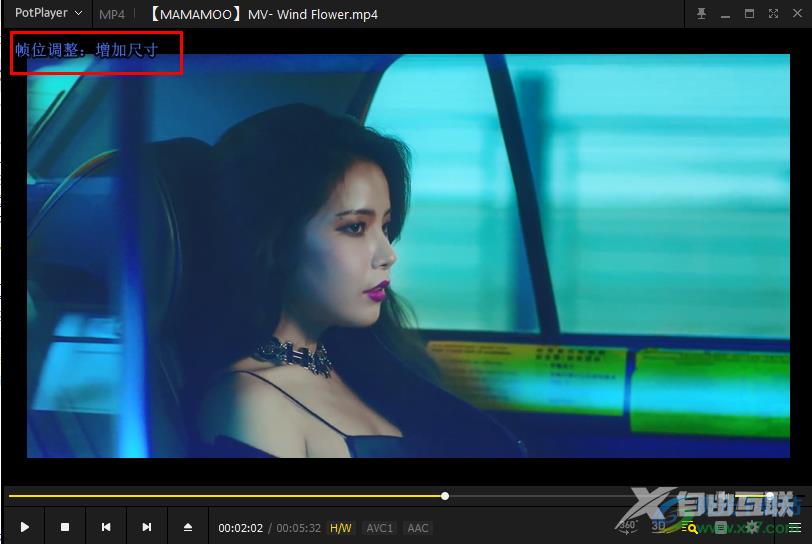
方法步骤
1、第一步,我们先打开电脑中的PotPlayer软件,然后右键单击软件页面,选择“打开文件”选项
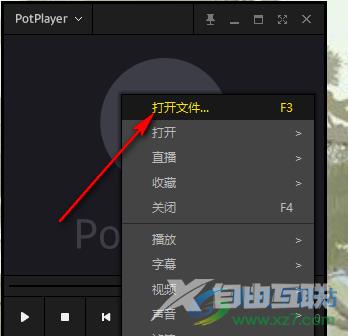
2、第二步,点击打开文件选项之后,我们进入文件夹页面,在该页面中找到自己需要的视频文件,然后点击“打开”选项
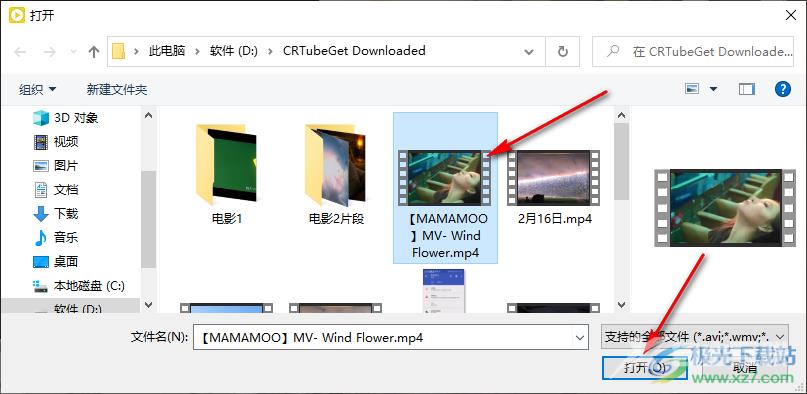
3、第三步,打开视频文件之后,我们右键单击视频画面,然后在菜单列表中点击选择“比例”选项
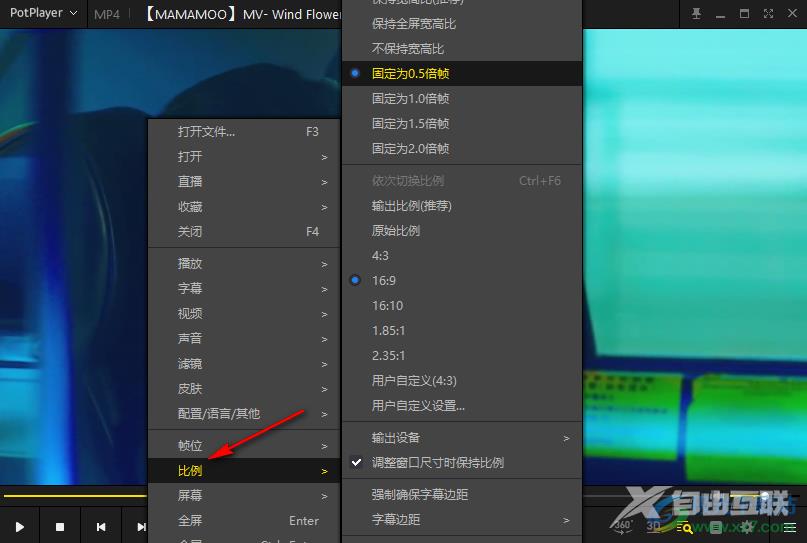
4、第四步,在“比例”的子工具栏中我们找到“固定为0.5倍帧”选项,该选项就是视频的放大比例,我们可以选择0.5,也可以选择2.0,数值越大,放大的倍数越大
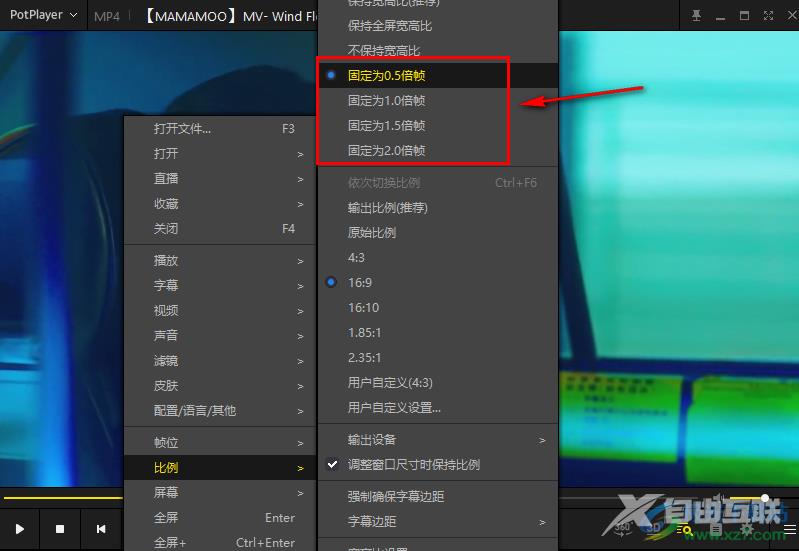
5、第五步,我们也可以使用快捷键,在数字键盘上,我们点击“-”或“1”是缩小视频画面的快捷键,点击“+”或“9”是放大视频画面的快捷键
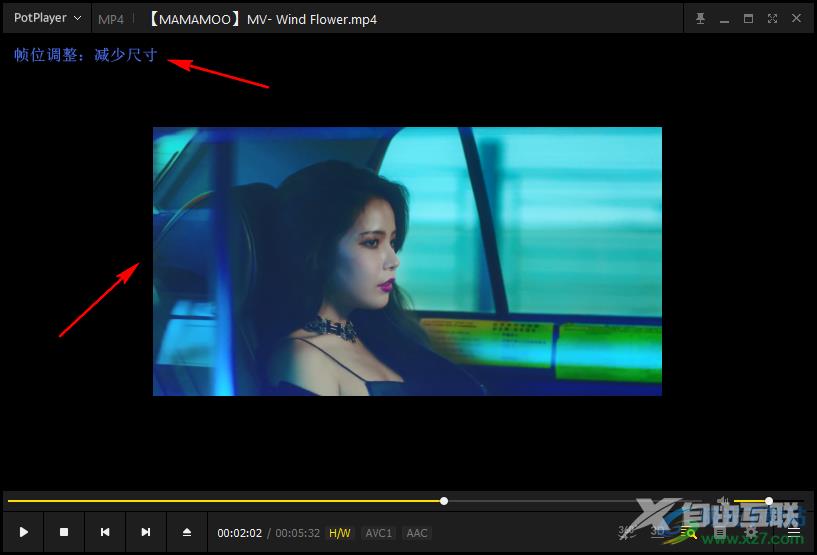
以上就是小编整理总结出的关于PotPlayer放大与缩小画面的方法,我们在PotPlayer中打开一个视频文件,然后使用快捷键“-”或“1”来缩小视频画面,也可以使用“+”或“9”来放大视频画面,感兴趣的小伙伴快去试试吧。
